How to Create Maven project using Eclipse?
The simple tutorial will show, how to create a simple Maven project using Eclipse IDE.
Tools, I have used.
-
Eclipse Java EE
-
Apache Maven and
-
Java
Make sure, and all the above tools are installed and configured correctly.
Step: 1
File > Maven Project
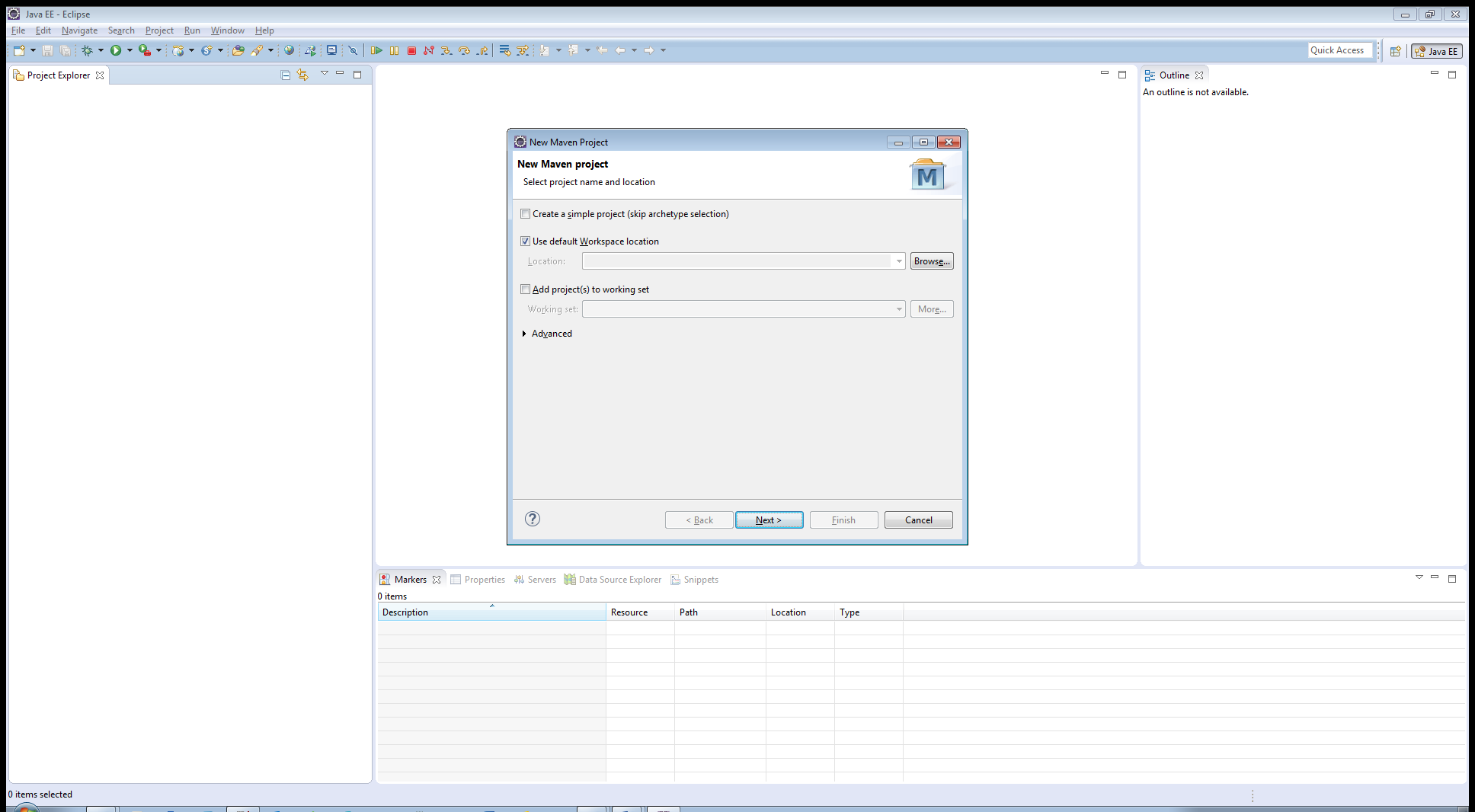
Click ‘Next’ button.
Step: 2
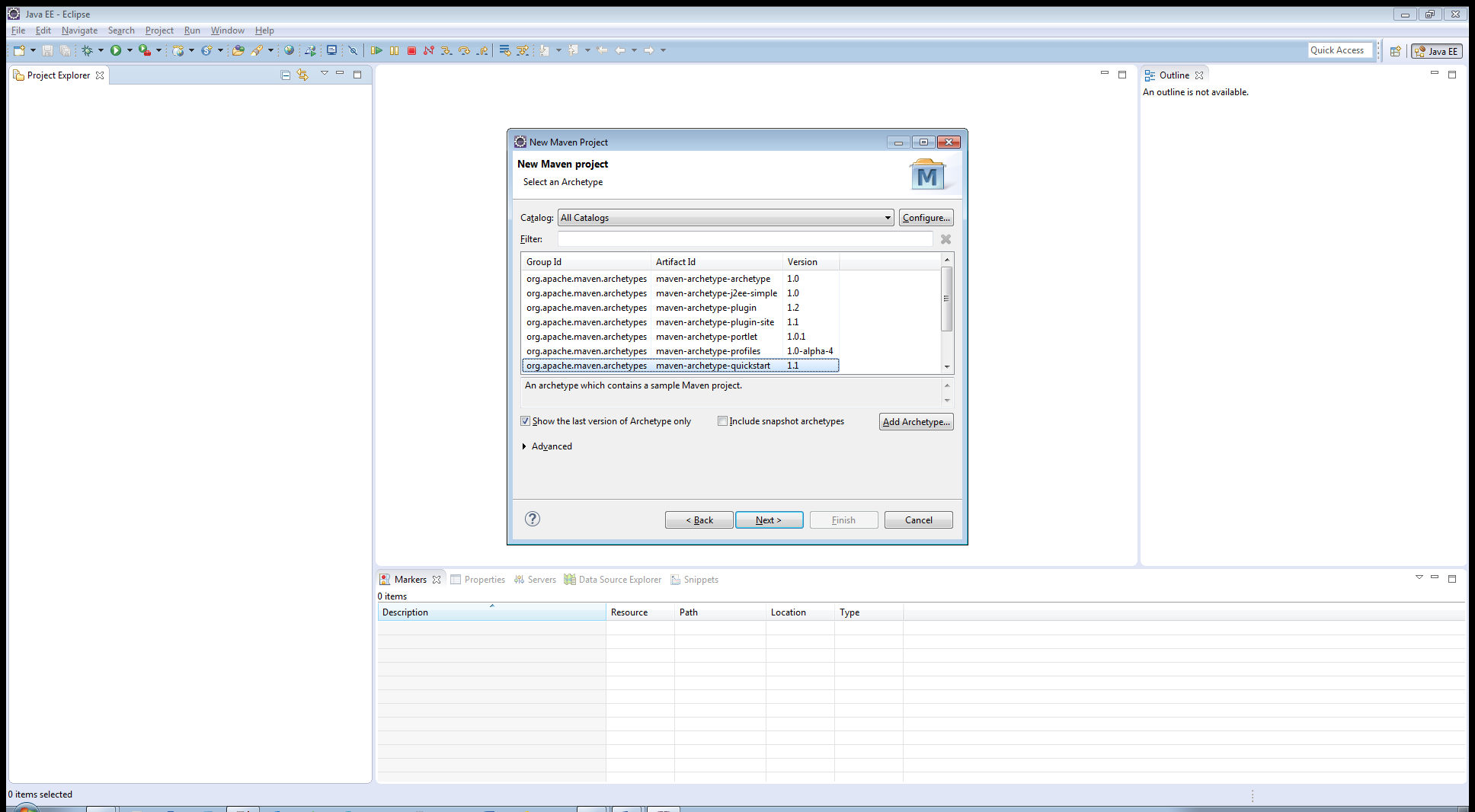
Click ‘Next’ button.
Step: 3
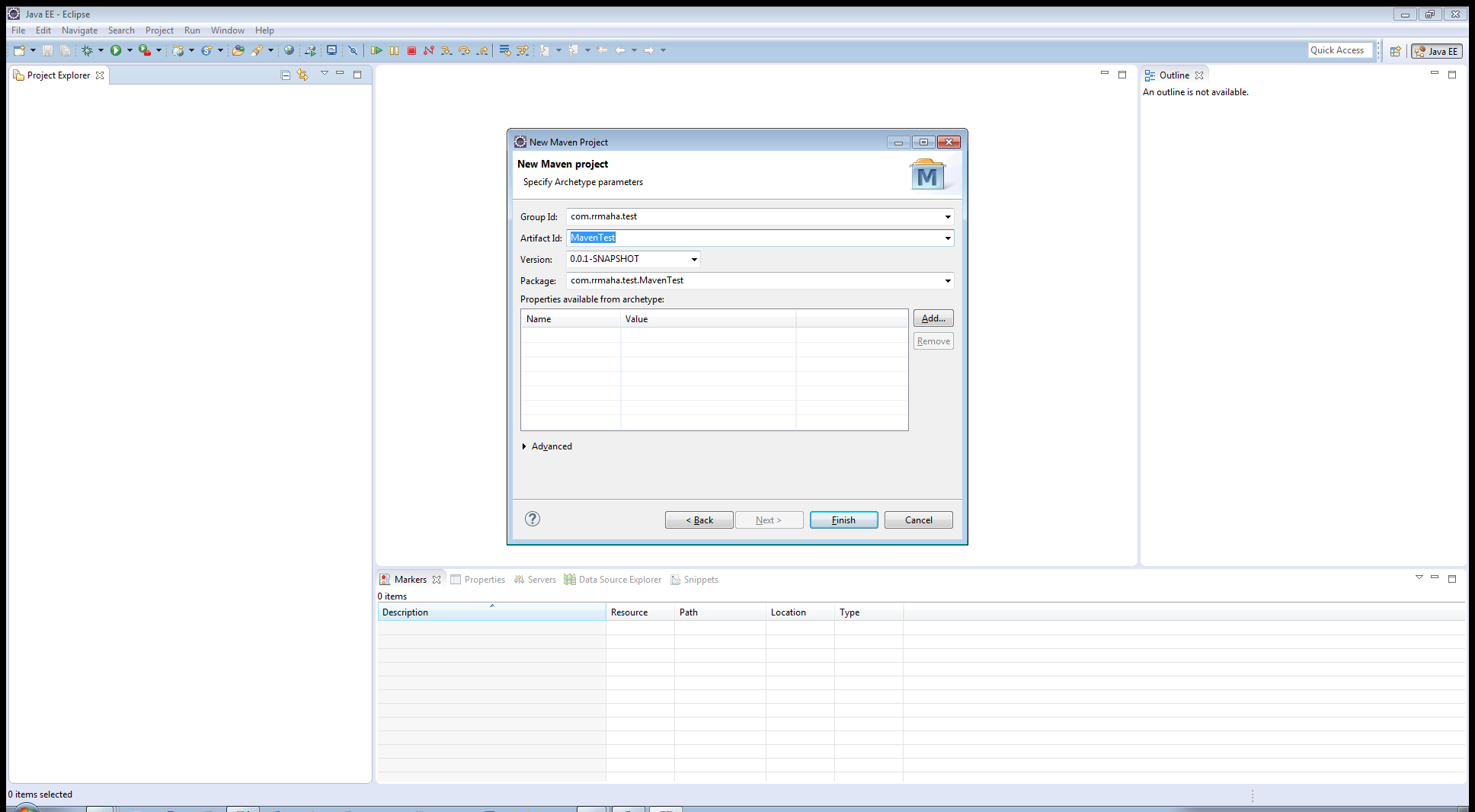
Click ‘Finish’ button.
Step: 4
Maven project is created.
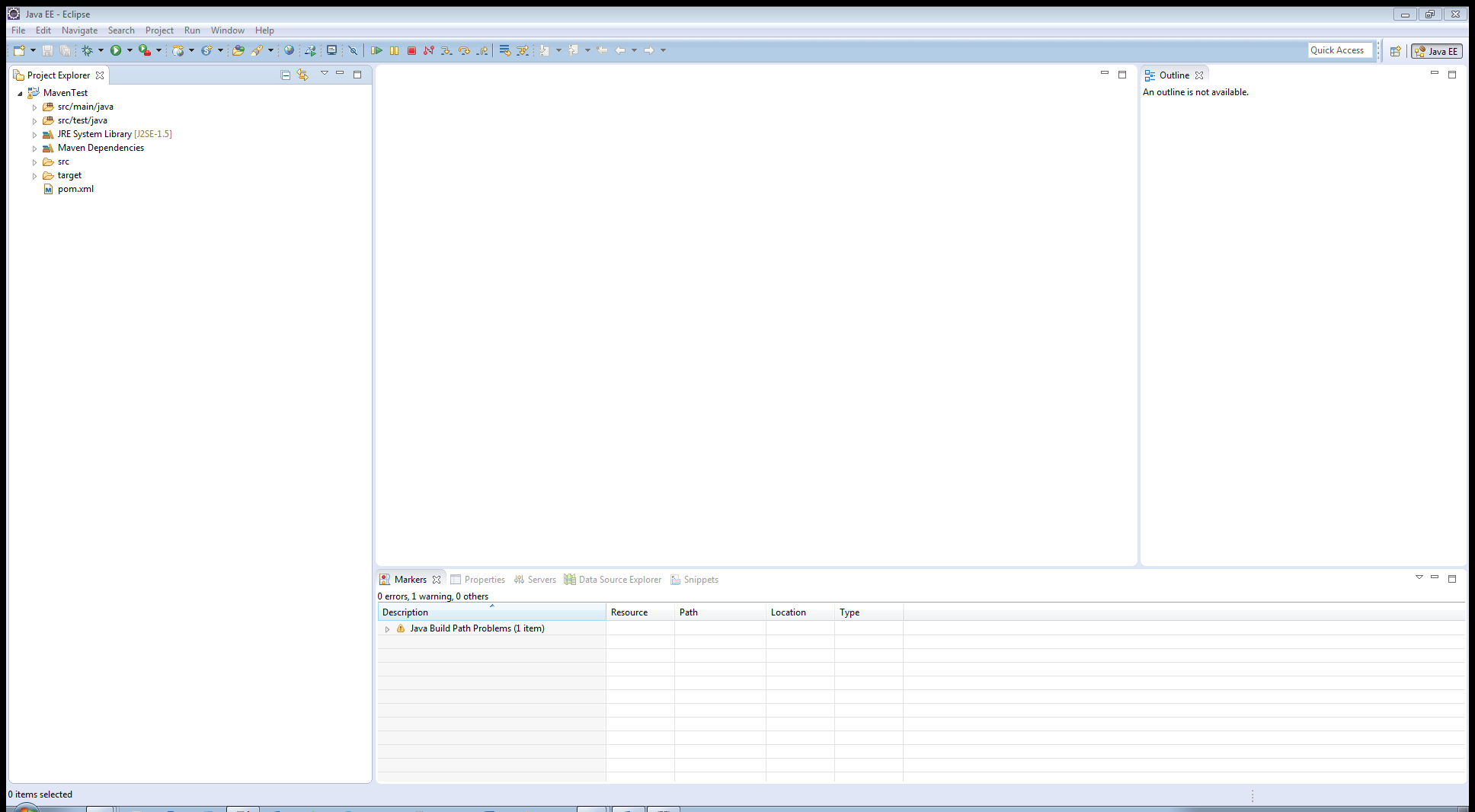
Step: 5
pom file > Run As > Maven build
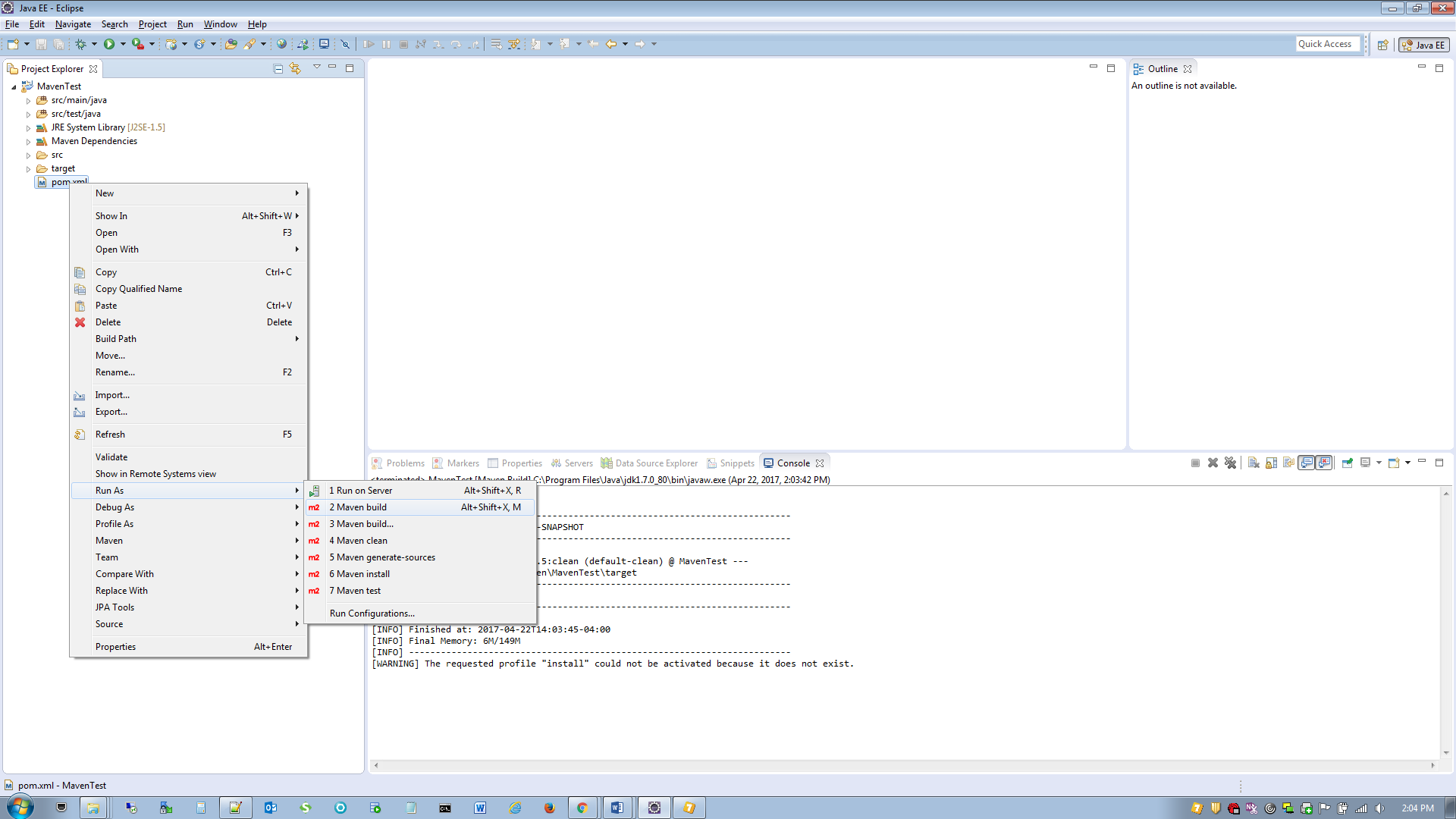
Results:
[INFO] Scanning for projects…
[INFO]
[INFO] ————————————————————————
[INFO] Building MavenTest 0.0.1-SNAPSHOT
[INFO] ————————————————————————
[INFO]
[INFO] — maven-clean-plugin:2.5:clean (default-clean) @ MavenTest —
[INFO] Deleting C:\WorkspaceMaven\MavenTest\target
[INFO] ————————————————————————
[INFO] BUILD SUCCESS
[INFO] ————————————————————————
[INFO] Total time: 0.720 s
[INFO] Finished at: 2017-04-22T14:03:45-04:00
[INFO] Final Memory: 6M/149M
[INFO] ————————————————————————
[WARNING] The requested profile “install” could not be activated because it does not exist.